Las llamadas son un medio de comunicación muy usado hoy en día, tanto que ya hasta el cómo se hacen se ha actualizado con el paso del tiempo. Suele pasar que al momento de tener una, te puedes encontrar con temas relevantes que te gustaría volver a escuchar, o con conversaciones importantes que requieran una grabación.
Por lo que seguro te preguntas si puedes realizar esto al tenerla. Sin duda alguna, puedes pensar en hacerlo con una grabadora, aunque no sea igual y pierda calidad. Pero debes saber que también el móvil te permite realizarlo. Vale acotar que esto supone un control absoluto sobre el contenido que se esta manejando, por lo que hay que tener cuidado para que fines se utiliza.
Gracias a que todo se va renovando, actualmente es posible grabar las llamadas, en este caso desde tu equipo Android sin muchas complicaciones. Es por ello que en el presente tutorial descubrirás cómo ejecutarlas. Además te diremos si son legales o no realizarlas. Continúa leyendo para saber todo y más de este tema.
Pasos para grabar las llamadas y conversaciones telefónicas desde tu teléfono Android
Si te encuentras en una llamada personal, de trabajo e incluso una conversación para algún uso de defensa puedes utilizar este método. Es muy fácil de realizar, a pesar de que los equipos no lo muestren es sus funciones principales.
Para llevar a cabo esto solo tienes que seguir los pasos que te mostraremos, en este caso lo haremos sin tener que descargar aplicaciones.
- Ve al menú de tu equipo móvil e ingresa a “Ajustes”.
- En las opciones que te aparecen selecciona “Ajustes de llamadas”.
- Buscarás en esa ventana un apartado que te diga “Otros ajustes”. Seguidamente has touch en “Grabación automática de llamadas” y actívala. De esta forma se grabaran todas las llamadas entrantes y se guardaran en una carpeta.
- Si quieres algo más personalizado puedes ver que en la ventana anterior se mostrarán unas opciones, entre ellas: “Notificación de grabación de llamadas”, para que te envíe un mensaje cada vez haga una grabación. Otra es “Ajustes de grabación automática”, para personalizar los números que deseas que se graben. Desde allí también puedes seleccionar “Todos los números”.
Usando CRS Call Recorder
Otra de las formas que te permitirá llevar el proceso de grabación es con una herramienta instalada en tu móvil. CRS Call Recorder te servirá para grabar llamadas de forma rápida y sencilla. Con esta puedes decidir cuáles deseas grabar, ya que cada vez que realices una verás el icono de la app flotando en el transcurso de la llamada.
Además puedes sincronizarla para que guarde tus archivos en Google Drive, de manera que no te ocupe tanto espacio en tu equipo.
- Lo primero que debes de hacer es buscar la aplicación en tu Play Store, descargarla y configurarla a tu gusto.
- Cuenta con tres (3) métodos de grabación manual, automático y contacto seleccionado. Puedes escoger el cómo se graben las llamadas, si es por micrófono o altavoz. Incluso elegir el formato que quieres para guardar tus grabaciones.
- Si has seleccionado la opción de contactos personalizados, cada vez que entre o salga una llamada de esa persona se empezará a grabar automáticamente.
- Si seleccionaste grabar automáticamente, en el momento que estés llamando verás el símbolo de la app, solo tienes que presionarlo para que comience la acción. Igual si quieres parar lo presionas nuevamente y listo.
Pero... ¿es legal grabar las conversaciones por teléfono?
Grabar es un recurso cada vez más accesible, sencillo y frecuente. Por lo que este hecho siempre va a depender del comportamiento social, es decir, para qué fines se maneja y cómo se utiliza. Además hay que tener claro que en esto también influye el lugar en donde te encuentres, ya que cada uno tiene sus propias leyes y en algunos este hecho suele ser ilegal, mientras que en otros no.
En España por ejemplo es natural este proceso, siempre y cuando la persona participe en la misma. De lo contrario, estaría incumpliendo el Derecho Fundamental al secreto de las comunicaciones en su artículo 18.3 de la Constitución Española. Esto debido a que es un tercero quien dio a conocer el contenido. Cuando sea así y se use para dar una muestra de lo que se ha dicho, ya queda en manos de las autoridades hacer validez de la grabación.
¿Cuáles son las mejores aplicaciones para grabar las llamadas desde tu Android ?
Una de las ventajas que tiene la tecnología es que se va actualizando y con ella los teléfonos móviles. Aunque aún existen algunos dispositivos que no aceptan realizar esto, sin embargo, quieres saber cómo lograrlo puedes optar por descargar una aplicación desde Play Store que se adapte a tu equipo.
Solo tienes que buscar en ella la mejor de todas. Es por esto que en esta parte te mostramos una serie de herramientas que hemos escogido para ti.
Google Voice
Google te otorga desde su propio sistema activar este servicio y grabar llamadas de una forma fácil y sencilla. Lo mejor que posee es que es nativa de Android, por lo que no te presentará mayores problemas al momento de instalarla y usarla. Para gozar de esta función solo hay que presionar el número (4), igualmente para finalizar. Al momento de guardarla el mismo nos entregará un archivo MP3 para escucharla nuevamente. Cabe destacar que solo se puede realizar con llamadas entrantes.
Smart Autocall Recorder
Esta herramienta es un poco más completa que Google voice, ya que trae consigo varias funciones adicionales, como por ejemplo, subir algún archivo que hayas grabado a distintos servicios de almacenamiento online. Del mismo modo, permite grabar en varios formatos e incluso personalizar la configuración. Es totalmente gratuita y cuenta con una interfaz sencilla de usar. Úsala cuando no puedas recordar lo que se dijo o cuando quieras escuchar la voz de alguien en especial.
Call Recorder
Esta plataforma tiene una interfaz muy variada a la hora de hacer las grabaciones, te admite cambiar el formato de la grabación, seleccionar la calidad con la cual deseas guardarlo, crear una nota en la grabación, o colocarla como favorito. Su mayor ventaja en que esta integrada a Google Drive y Dropbox, lo que permite guardar las conversaciones en la nube. Su desventaja es que tiene mucha publicidad, aunque puedes utilizar la versión Premium y olvidarte de los molestos anuncios.
Automatic Call Recorder
Esta app cuenta con una gran capacidad para grabar llamadas automáticamente, es decir, que no requiere de una activación previa ya que lo puedes hacer mediante su extensa configuración. Ofrece además otras funciones como compartir, reproducir, eliminar y renombrar aquellos archivos grabados. A su vez cuenta con diversos formatos y estrategias para realizar dicha acción.


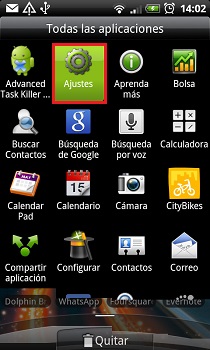
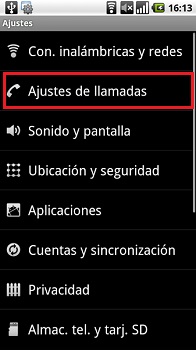
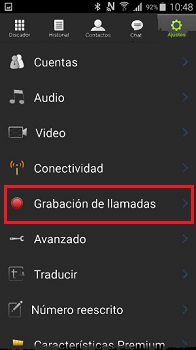


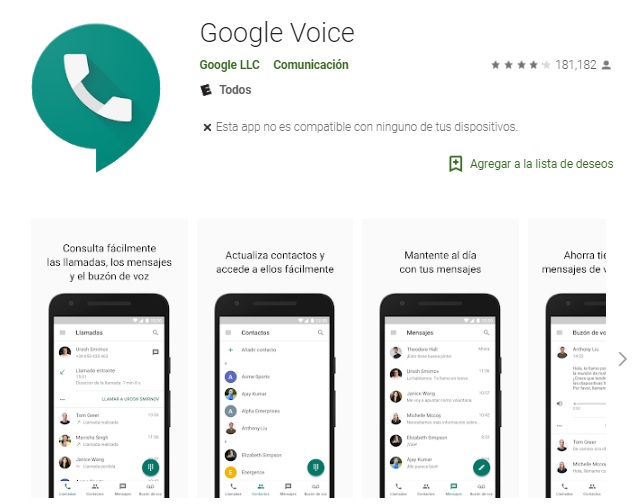
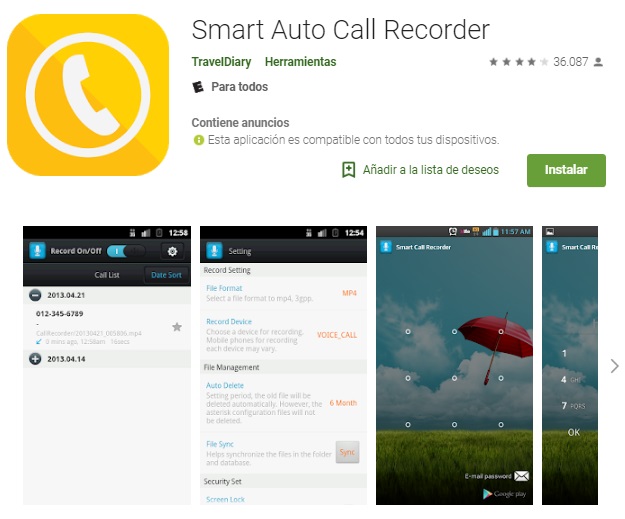
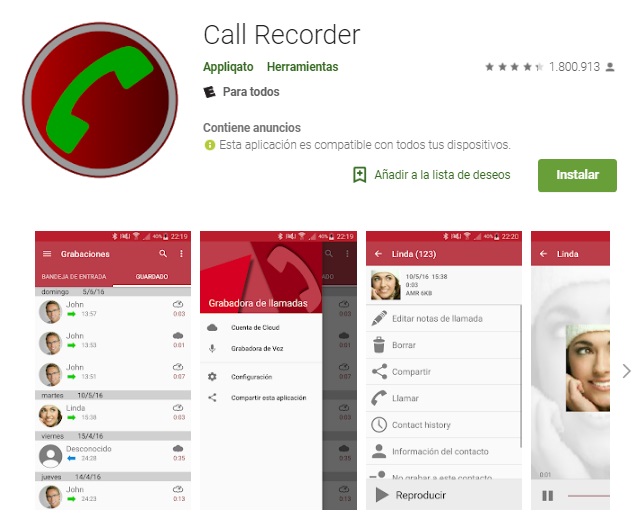
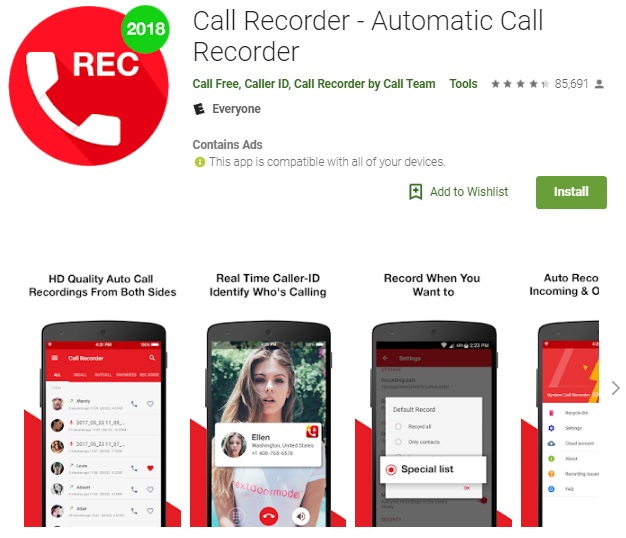



![¿Cuáles son las mejores aplicaciones para rootear Android en un solo click? Lista [year]](https://internetpasoapaso.com/wp-content/uploads/Cuáles-son-las-mejores-aplicaciones-para-rootear-Android-en-un-solo-click.jpg)



![¿Cuáles son las mejores aplicaciones de grabación de voz para Android? Lista [year]](https://internetpasoapaso.com/wp-content/uploads/Mejores-aplicaciones-de-grabación-de-voz-para-Android.jpg)











